BoxとOneDriveの概要
クラウドストレージとは、ユーザーがインターネットを経由でクラウドコンピューティングで大量ののデータを保存および管理できるサービスです。パンデミックの発生により、Box、OneDriveなどの主流クラウドストレージサービスを利用して、同僚と共同作業を行う在宅勤務者も増えています。
Boxは、ユーザーがデータを管理および保存するための安全でプロフェッショナルなプラットフォームであり、ファイルの保管からファイルの編集まで、コンテンツのライフサイクル全体を提供します。Boxは、企業向けの機能に重点を置き、500以上の企業に信頼されています。それに、Boxを使用することにより、データは安全に保護され、ワークフローは加速され、ユーザーの作業効率を向上させることができます。
OneDriveはMicrosoft社の製品で、WordやExcelなどのMicrosoft Officeパッケージを使用しているユーザーには良い選択です。無料ユーザーにでも5GBのストレージス容量を提供し、画像、ビデオ、ドキュメント、オーディオファイルなどを保存できるだけでなく、いつでもどこでもそれらのファイルにアクセスすることができます。
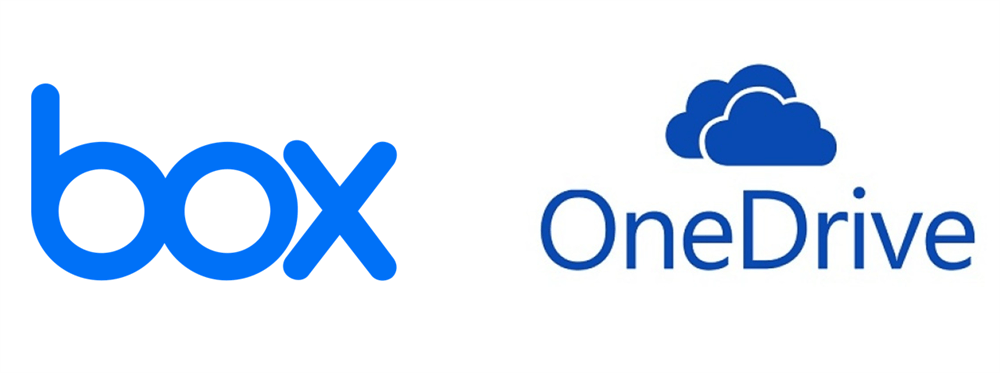
BoxをOneDriveにバックアップする理由
BoxもOneDriveも、どちらも素晴らしいクラウドサービスであり、ユーザーに多くの利便性をもたらしています。Boxはユーザーのニーズをだいぶ満たすことができますが、OneDriveは価格、ファイルのバージョン履歴、クラウドストレージシステムなどの面でBoxより優れています。そこで、データをよりよく管理するために、データをBoxからOneDriveに移行、バックアップすることができます。では、詳しく比較を見てみましょう。
- 価格について:Boxと比較して、OneDriveは個人と企業の両方に対して、よりコスパの高いプランを提供しています。つまり、個人の場合、同じ目的を達成するために費やすお金を減らすことができます。また、企業の場合、多数のデータを扱うためにOneDriveを利用すれば、費用を削減することができる。
- ファイルバージョン履歴の場合:OneDriveでは、ファイルのバージョン履歴を確認し、必要な時にすぐにファイルを元に戻すことができます。この機能は、大切のファイルをうっかりして削除した場合に大変役に立てます。
- クラウドシステムの場合:OneDriveは、世界中のほとんどの人が仕事や勉強に活用しているMicrosoft Officeに接続できるシステムを提供しています。また、Windows 10やOfficeアプリと統合されているおかげで、WordやExcel、PowerPointから直接OneDriveのファイルを読み書きできます。
さらに、BoxをOneDriveにバックアップすることは、Boxのデータ損失を防止する方法でもあります。これにより、万が一データが消失・削除されても、OneDriveから復元することができます。これは企業にとって非常に重要なことです。
BoxをOneDriveに簡単にバックアップする方法
BoxをOneDriveにバックアップすることで、大量のデータを簡単に扱えるようになります。しかし、BoxからOneDriveにバックアップできますか?それを迅速に行うにはどうすればよいですか?この問題に悩んでいる場合、直接サードパーティサービスであるMultCloudを利用して、バックアップタスクを楽に実現することができます。

MultCloudはOneDrive、Box、Google Drive、Dropbox、Google Photos、Flickrなど複数のクラウドサービスを一つのプラットフォームで統合管理できる優れたマルチクラウド管理ツールです。MultCloudを使用すれば、BoxからOneDriveにシームレスにバックアップすることができます。
MultCloudの機能一覧:
- 簡単で効率的なクラウドバックアップ:シンプルでわかりやすいインターフェースのおかげで、初心者でもMultCloudを簡単に使用することができます。また、MultCloudはネットワーク接続ではなく、そのデータトラフィックに依存して、クラウド間でファイルをバックアップしています。そのため、インターネット接続が不安定な場合でも心配する必要ありません。
- 安全でセキュアなバックアッププロセス:MultCloudはOAuth認証システムと256ビットAES暗号化を使用しており、データをバックアップする際にハッカーの攻撃やウイルスからアカウントとデータを保護することができます。
- 多様なバックアップモード:MultCloudは、完全バックアップ、自動クラウドバックアップ、カスタマイズバックアップの3種類のバックアップモードを提供しています。ご自身の状況に合わせて選択できます。
では、MultCloudを使用してBoxをOneDriveにバックアップする方法は何でしょうか?次の内容を参照して、詳しい手順を学びましょう。
ステップ1.MultCloudアカウントをサインアップします。または、直接GoogleやFacebookアカウントでサインインすることもできます。

ステップ2.左側のタスクバーにある「クラウドを追加」に移動します。BoxとOneDriveをそれぞれ選択してMultCloudのアクセス権を付与します。
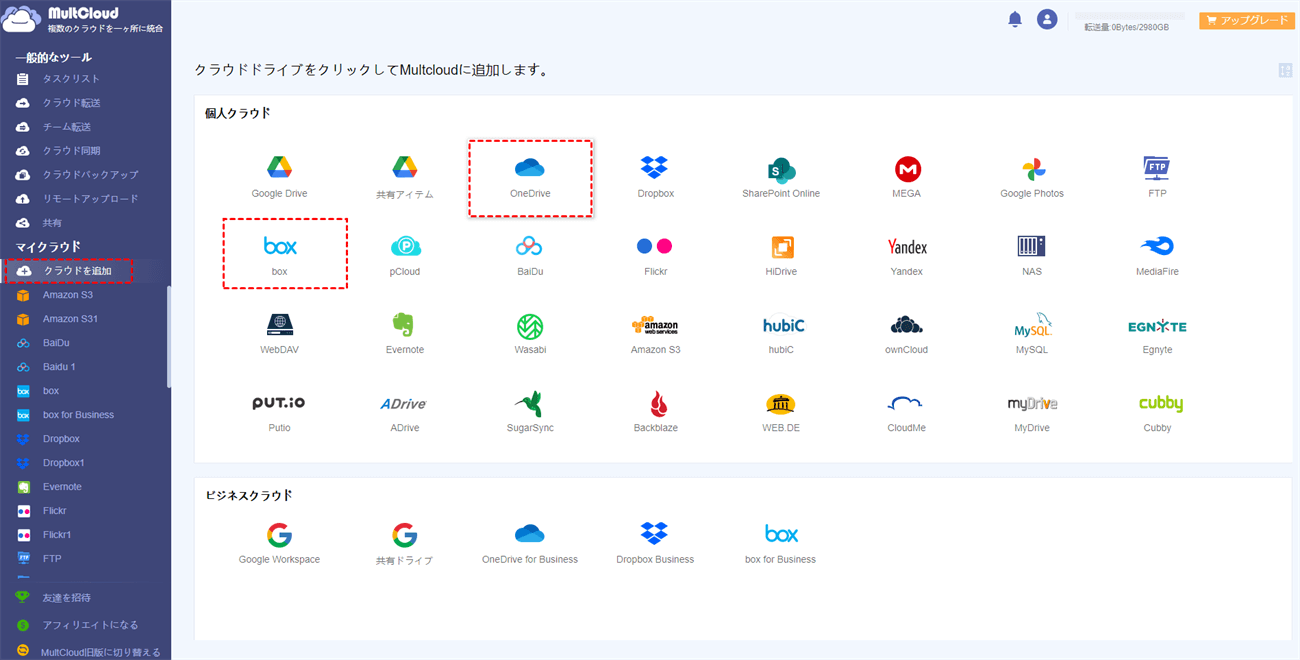
ステップ3.左側サイドバーの「クラウドバックアップ」に移動します。そして、Boxをバックアップ元として選択し、OneDriveをバックアップ先として選択します。その後、「今すぐバックアップ」を押します。
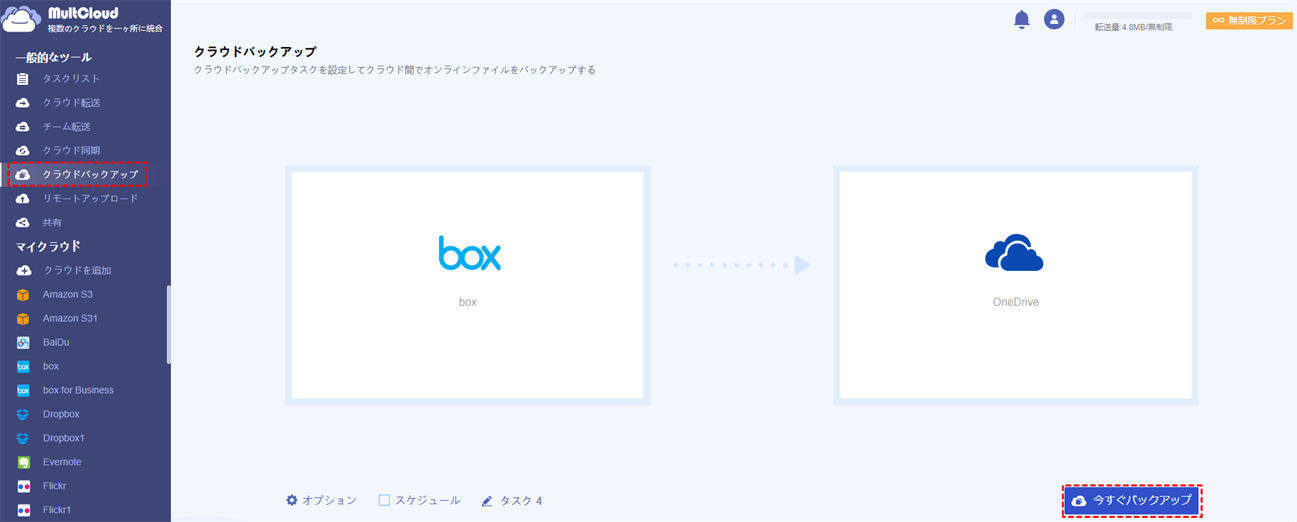
ほら、BoxからOneDriveにバックアップする方法は簡単でしょう?同様に、OneDriveからBoxにバックアップする場合も、バックアップ元とバックアップ先を交換するだけで簡単に実現することができます。
ヒント:
- 自動バックアップタスクを設定したい場合、左下側にあるスケジュールをクリックし、バックアップタスクを毎日、毎週、毎月の特定の日に実行するように設定することができます。また、「オプション」をクリックして「Eメール通知」を有効にすると、バックアップタスクが完了したことを知らせる電子メールが送信されます。
- Box上のデータが何らかの原因で失われた場合も、慌てずに「タスクリスト」で簡単にデータを復元することができます。さらに、MultCloudはユーザーにバージョン機能を提供し、バックアップのバージョンを管理し、特定のバックアップデータを復元することができます。
追加ヒント:BoxとOneDriveを同期させる方法
クラウドデータの管理を改善するために、多くのユーザーはBoxファイルをOneDriveと同期させたいと思うかもしれません。しかし、どのようにしてBoxからOneDriveにデータを簡単に同期することができるのでしょうか?ダウンロードしてから、再アップロードしますか?それはあまりにも時間がかかりすぎます。ここで、MultCloudの「同期機能」を使えば、手間をかけずにクラウド間でデータを同期することができます。それでは、クラウド間でデータを同期する際にMultCloudがどのように機能するかを見てみましょう。
ステップ1.MultCloudにサインインし、「クラウドを追加」に向かってBoxとOneDriveをそれぞれ追加します。
ステップ2.「クラウド同期」に進み、Boxを同期元として選択し、OneDriveを同期先として選択します。
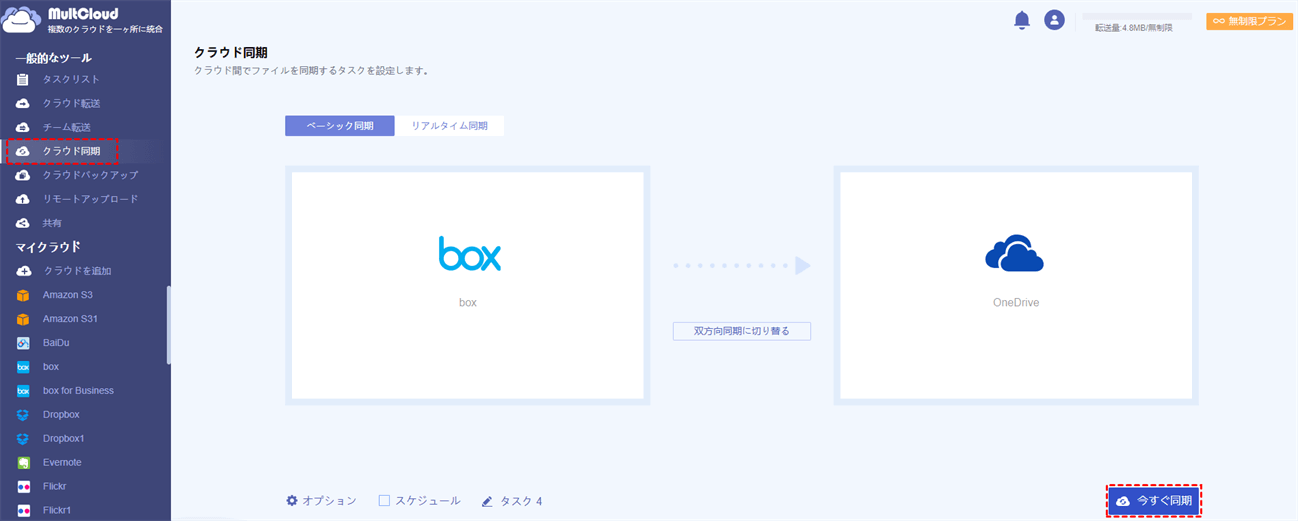
MultCloudでは、10種類の同期モードが用意されており、ご自由に選択することができます。例えば、ミラー同期(有料)を選択した場合、BoxとOneDriveのデータは常に同じになります(MultCloudは同期先内の余分なファイルを削除します)。また、リアルタイム同期、累積同期、移動同期など、他の同期モードもあります。
ヒント:
- 「クラウドバックアップ」と「クラウド同期」に機能加えて、MultCloudはクラウド「転送機能」も提供しています。例えば、DropboxからMEGAに移動する方法を探しているなら、MultCloudは役に立つことができます。それに、MultCloudの転送速度は業界をリードしています。
- MultCloudのリモートアップロード機能は、URL、torrentファイル、マグネットリンクを任意のクラウドにアップロードまたはダウンロードすることができます。
あとがき
上記の解決策に従って、BoxをOneDriveに素早くバックアップすることができます。無料のクラウドファイルマネージャーとして、MultCloudはクラウド間でデータのバックアップと同期ができるだけでなく、異なるクラウド上のデータを一箇所で管理することも可能です。例えば、Googleドライブから写真をダウンロードしたり、フォルダをGoogleフォトにアップロードしたり、OneDriveのデータをMultCloudで共有したりするなどを行うことができます。
MultCloudがサポートするクラウド
-
Google Drive
-
Google Workspace
-
OneDrive
-
OneDrive for Business
-
SharePoint
-
Dropbox
-
Dropbox Business
-
MEGA
-
Google Photos
-
iCloud Photos
-
FTP
-
box
-
box for Business
-
pCloud
-
Baidu
-
Flickr
-
HiDrive
-
Yandex
-
NAS
-
WebDAV
-
MediaFire
-
iCloud Drive
-
WEB.DE
-
Evernote
-
Amazon S3
-
Wasabi
-
ownCloud
-
MySQL
-
Egnyte
-
Putio
-
ADrive
-
SugarSync
-
Backblaze
-
CloudMe
-
MyDrive
-
Cubby
